შეასწორეთ Windows Store შეცდომა 0x80072ee7
Miscellanea / / March 21, 2022
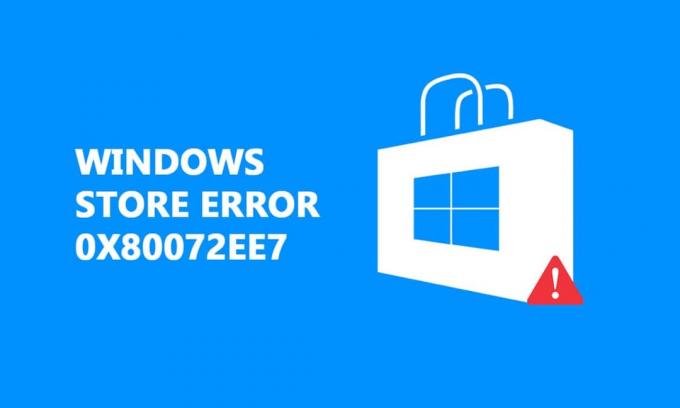
შეიძლება შეგექმნათ Windows Store-ის შეცდომა 0x80072ee7 თქვენი Windows ოპერაციული სისტემის განახლების შემდეგ ან Microsoft Store აპიდან ნებისმიერი ახალი აპლიკაციის დაყენებისას. ძირითადად ეს დაკავშირებულია Windows-ის განახლების შეცდომებთან ან Microsoft-ის განახლების შეცდომებთან. ზოგჯერ პრობლემა შეიძლება იყოს DNS ან სტატიკური DNS ჩანაწერები HOSTS ფაილში. რამდენიმე მომხმარებელმა განაცხადა, რომ Windows 10-ის სარემონტო ინსტალაციამ დააფიქსირა Microsoft Store შეცდომა 0x80072ee7 მათ Windows 10 კომპიუტერში.

შინაარსი
- როგორ გამოვასწოროთ Windows Store შეცდომა 0x80072ee7
- მეთოდი 1: გაუშვით Windows Store Apps Troubleshooter
- მეთოდი 2: გამორთეთ VPN
- მეთოდი 3: გამორთეთ პროქსი
- მეთოდი 4: კომპიუტერის სკანირება მავნე პროგრამებისთვის
- მეთოდი 5: გადატვირთეთ LAN პარამეტრები
- მეთოდი 6: ამოიღეთ სტატიკური IP ჩანაწერები Hosts ფაილიდან
- მეთოდი 7: დროებით გამორთეთ ანტივირუსი
- მეთოდი 8: შეცვალეთ DNS მისამართი
- მეთოდი 9: განაახლეთ ან ხელახლა დააინსტალირეთ დრაივერები
- მეთოდი 10: Firewall-ის გამორთვა (არ არის რეკომენდებული)
- მეთოდი 11: გაუშვით Windows Repair Tool
- მეთოდი 12: შეაკეთეთ Microsoft Store
- მეთოდი 13: გადატვირთეთ Microsoft Windows Store
- მეთოდი 14: ხელახლა დაარეგისტრირე Microsoft Store
- მეთოდი 15: ხელახლა დააინსტალირეთ Microsoft Store
როგორ გამოვასწოროთ Windows Store შეცდომა 0x80072ee7
ამ სტატიაში შეიტყობთ ამ მიზეზებს Microsoft Store შეცდომა 0x80072ee7 პრობლემების მოგვარების მეთოდებთან ერთად. შეცდომა შეიძლება ასე გამოიყურებოდეს:
შეამოწმეთ თქვენი კავშირი
Microsoft-ის მაღაზია უნდა იყოს ონლაინ. როგორც ჩანს, არ ხარ. შეცდომის კოდი 0x80072f30
სანამ მეთოდებს გაივლით, აქ არის რამდენიმე მიზეზი, რომელიც ხელს უწყობს შეცდომის შენახვას 0x80072ee7 თქვენს Windows 10 კომპიუტერში. გაანალიზეთ ისინი ღრმად, რათა შეგეძლოთ შესაბამისი წვლილი შეიტანოთ პრობლემების მოგვარების მეთოდებში.
- პროქსი სერვერის ჩარევა.
- შეუთავსებელი DNS მისამართები.
- ვირუსების ან მავნე პროგრამების არსებობა.
- მოძველებული ან შეუთავსებელი დრაივერები.
- კონფლიქტები Microsoft Store აპში.
ახლა, აქ არის რამოდენიმე ეფექტური პრობლემების მოგვარების სახელმძღვანელო, რომელიც დაგეხმარებათ გამოასწოროთ Microsoft Store-ის შეცდომები. მიჰყევით მათ იმავე თანმიმდევრობით, რომ მიაღწიოთ საუკეთესო შედეგებს.
მეთოდი 1: გაუშვით Windows Store Apps Troubleshooter
Microsoft Store-ის ნებისმიერი შეცდომის გადასაჭრელად საუკეთესო გზაა მათი პრობლემების მოგვარება ჩაშენებული პრობლემების მოგვარების ხელსაწყოს გამოყენებით. ეს იპოვის და გამოასწორებს მაღაზიასთან დაკავშირებულ ნებისმიერ პრობლემას თქვენს კომპიუტერში.
1. დაჭერა Windows + I კლავიშები ერთდროულად გასაშვებად პარამეტრები.
2. დააწკაპუნეთ განახლება და უსაფრთხოება ფილა, როგორც ნაჩვენებია.

3. Წადი პრობლემების მოგვარება მენიუ მარცხენა ფანჯრიდან.
4. აირჩიეთ Windows Store აპები და დააწკაპუნეთ გაუშვით პრობლემების მოგვარების პროგრამა ღილაკი, როგორც ხაზგასმულია ქვემოთ.

5. დაელოდეთ რამდენიმე წუთს, რადგან პრობლემების მოგვარება დაიწყება პრობლემების გამოვლენა.

6. Გაყოლა ეკრანზე ინსტრუქციები პრობლემის მოსაგვარებლად. პროცესის დასრულების შემდეგ, რესტარტითქვენი კომპიუტერი.
მეთოდი 2: გამორთეთ VPN
თქვენ შეგიძლიათ გამოიყენოთ ვირტუალური პირადი ქსელები, რათა თავიდან აიცილოთ მონაცემთა მოპარვა და კონფიდენციალურობა მათთვის, ვინც ინტერნეტს იყენებთ. მაგრამ, მათ შეიძლება გამოიწვიოს Microsoft შენახვის შეცდომა 0x80072ee7 თუ იყენებთ VPN ქსელს. გაიარეთ ჩვენი სახელმძღვანელო Windows 10-ზე VPN-ის გამორთვა.
ასევე წაიკითხეთ:როგორ შევცვალოთ PIN Windows 11-ში
მეთოდი 3: გამორთეთ პროქსი
პროქსი ქსელი ზრდის ქსელის სიჩქარეს, რითაც ინარჩუნებს მის სიჩქარეს. ამიტომ გირჩევთ გამორთოთ პროქსი Windows Store-ის შეცდომის 0x80072ee7 გამოსასწორებლად. წაიკითხეთ ჩვენი სტატია გამორთეთ პროქსი მისამართი Windows 10-ზე.
მეთოდი 4: კომპიუტერის სკანირება მავნე პროგრამებისთვის
თუ თქვენს კომპიუტერზე დაზიანებულია რაიმე ვირუსი, მავნე პროგრამა ან სხვა მავნე პროგრამა, მაშინ თქვენ ვერ შეძლებთ Microsoft Store-ის გახსნას, რითაც შეხვდებით Store შეცდომას 0x80072ee7. წაიკითხეთ ჩვენი სტატია რომ იცოდეთ როგორ გავატარო ვირუსის სკანირება ჩემს კომპიუტერზე?.
მეთოდი 5: გადატვირთეთ LAN პარამეტრები
რამდენიმე ქსელთან დაკავშირების პრობლემები შეიძლება გამოიწვიოს Microsoft-ის მაღაზიის შეცდომა 0x80072ee7 და თქვენ შეგიძლიათ მათი გამოსწორება ადგილობრივი ქსელის პარამეტრების გადატვირთვით, როგორც ეს ქვემოთ იქნება განხილული.
1. ტიპი Მართვის პანელი საძიებო მენიუში აკრეფით. Დააკლიკეთ გახსენით.

2. Დააყენე ნახვა მიერ ვარიანტი კატეგორია და აირჩიეთ ქსელი და ინტერნეტი.

3. Დააკლიკეთ ინტერნეტის პარამეტრები.
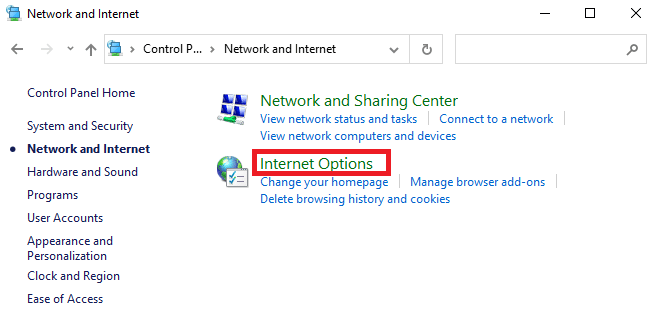
4. გადართეთ კავშირები ჩანართი და აირჩიეთ LAN პარამეტრები.

5. შეამოწმეთ ყუთი პარამეტრების ავტომატურად აღმოჩენა და უზრუნველყოს გამოიყენეთ პროქსი სერვერი თქვენი LAN-ისთვის ყუთი არ არის მონიშნული (თუ არ გჭირდებათ).
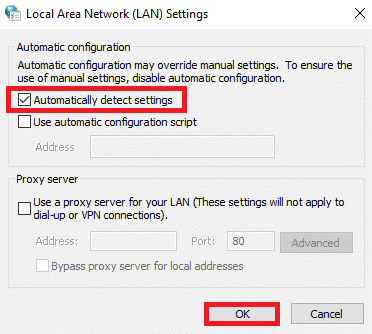
6. ბოლოს დააწკაპუნეთ კარგი შეინახეთ ცვლილებები და შეამოწმეთ პრობლემა მოგვარებულია თუ არა.
ასევე წაიკითხეთ: როგორ აღვადგინოთ Windows 10 მონაცემთა დაკარგვის გარეშე
მეთოდი 6: ამოიღეთ სტატიკური IP ჩანაწერები Hosts ფაილიდან
ბევრი პროგრამა, როგორიცაა DNS ამაჩქარებლები და ქეშირების საშუალებები ამატებს სტატიკური IP-ს HOSTS ფაილს. ამან შეიძლება გამოიწვიოს Windows Store შეცდომა 0x80072ee7 თქვენს Windows 10 კომპიუტერში. ამის გადასაჭრელად, გირჩევთ, წაშალოთ სტატიკური IP ჩანაწერები Hosts ფაილებიდან, როგორც ეს მოცემულია ქვემოთ.
1. დაჭერა Windows + E გასაღებები ერთად გასახსნელად Windows Explorer.
2. გადართეთ ხედი ჩანართი და შეამოწმეთ დამალული ნივთები ყუთში Ჩვენება დამალვა განყოფილება.
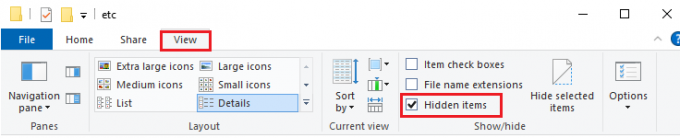
3. ახლა დააკოპირეთ და ჩასვით შემდეგი მდებარეობა გზა დან ფაილების მკვლევარი.
C:\Windows\System32\drivers\ და ა.შ

4. აირჩიეთ და დააწკაპუნეთ მასზე მარჯვენა ღილაკით მასპინძლებს ფაილი და აირჩიეთ გახსენით ვარიანტი.
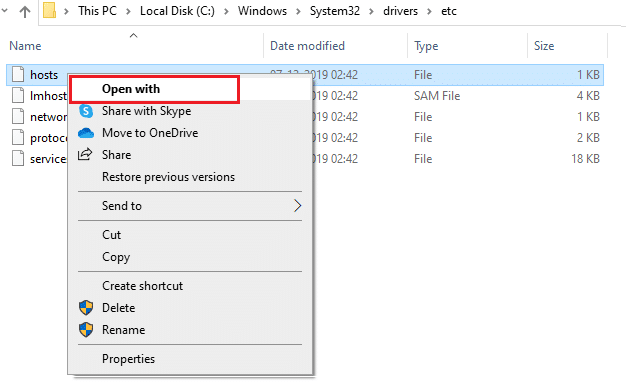
5. აირჩიეთ Notepad ვარიანტი სიიდან. Დააკლიკეთ კარგი.
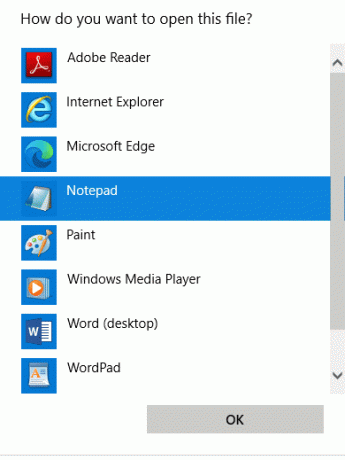
6. მასპინძლების ფაილი გაიხსნება Notepad.
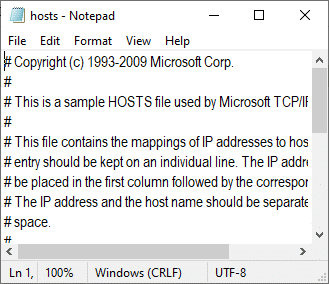
7. გადაახვიეთ HOSTS ფაილი და იპოვეთ ნებისმიერი სტატიკური IP ჩანაწერები როგორიცაა 171.10.10.5.
8A. თუ თქვენ ვერ მიგიღიათ ძიების შედეგი, ეს ნიშნავს, რომ თქვენ არ გაქვთ რაიმე კორუმპირებული სტატიკური IP ჩანაწერები თქვენს კომპიუტერზე. გადადით შემდეგ მეთოდზე.
8ბ. თუ იპოვით სტატიკური IP ჩანაწერებიდააწკაპუნეთ მათზე მარჯვენა ღილაკით და წაშლა მათ.
9. ახლა შეინახეთ ფაილი დაწკაპუნებით Ctrl + S კლავიშები ერთად.
10. გასვლა Notepad და შეამოწმეთ, გაასწორეთ თუ არა, შეამოწმეთ, დააფიქსირეთ თუ არა Microsoft Store შეცდომა 0x80072ee7.
მეთოდი 7: დროებით გამორთეთ ანტივირუსი
ზოგიერთ შემთხვევაში, თქვენმა ანტივირუსულმა პროგრამამ შეიძლება ხელი შეუშალოს Windows-ის განახლების პროცესს, რამაც გამოიწვიოს Windows-ის შეცდომა 0x80072ee7. წაიკითხეთ ჩვენი სტატია რომ იცოდეთ როგორ გამორთოთ ანტივირუსი დროებით პრობლემის მოსაგვარებლად.
მეთოდი 8: შეცვალეთ DNS მისამართი
DNS მისამართები მიგიყვანთ დანიშნულების ადგილამდე ინტერნეტში. თუ DNS პარამეტრები არასწორად არის კონფიგურირებული, Windows-ის განახლების რამდენიმე მოთხოვნა ვერ გამოიწვევს Windows-ის შეცდომას 0x80072ee7. წაიკითხეთ ჩვენი სტატია რომ იცოდეთ როგორ შევცვალოთ DNS მისამართი Windows 10-ზე.
ასევე წაიკითხეთ:როგორ მოვაგვაროთ ქსელთან დაკავშირების პრობლემები Windows 10-ზე
მეთოდი 9: განაახლეთ ან ხელახლა დააინსტალირეთ დრაივერები
თუ გაქვთ რაიმე მოძველებული ან შეუთავსებელი მძღოლები თქვენს Windows 10 კომპიუტერში, თქვენ შეხვდებით Microsoft Store შეცდომას 0x80072ee7. აქედან გამომდინარე, შემოთავაზებულია დრაივერების განახლება ან ხელახლა ინსტალაცია, როგორც ქვემოთ მოცემულია. წაიკითხეთ ჩვენი სტატია რომ იცოდეთ როგორ განაახლოთ ქსელის ადაპტერის დრაივერები Windows 10-ზე. ეს გამოასწორებს Windows Store-ის შეცდომას 0x80072ee7.
თუ დრაივერების განახლება არ მოგცემთ გამოსწორებას, ხელახლა დააინსტალირეთ დრაივერები და გამოასწორებთ Microsoft Store-ის შეცდომას 0x80072ee7. წაიკითხეთ ჩვენი სტატია რომ იცოდეთ როგორ წაშალოთ და დააინსტალიროთ ქსელის დრაივერი.
მეთოდი 10: Firewall-ის გამორთვა (არ არის რეკომენდებული)
თუ Windows Defender Firewall-ის უსაფრთხოების კომპლექტი ბლოკავს თქვენი Windows კომპიუტერის რამდენიმე მახასიათებელს, აი, როგორ გაუმკლავდეთ ამას. წაიკითხეთ სტატია რომ იცოდეთ როგორ გამორთოთ Windows 10 Firewall და მოაგვარეთ პრობლემა.
მეთოდი 11: გაუშვით Windows Repair Tool
Tweaking-ის Windows-ის სარემონტო ინსტრუმენტი უსაფრთხო და ეფექტურია ყველა MS პრობლემისა და პრობლემის მოსაგვარებლად. მიუხედავად იმისა, რომ ეს არ არის Microsoft-ის მიერ, მას ნამდვილად შეუძლია გამოასწოროს Windows Store შეცდომა 0x80072ee7. ყველაფერი რაც თქვენ უნდა გააკეთოთ, არის ჩამოტვირთეთ ინსტრუმენტი და გაუშვით დაყენების ფაილი, როგორც ეს მოცემულია ქვემოთ.
1. ჯერ ერთი, ჩამოტვირთვაWindows-ის შეკეთება ყველა ერთში დაყენება ფაილი.
2. ორჯერ დააწკაპუნეთ გადმოწერილ ფაილზე და გაუშვით.
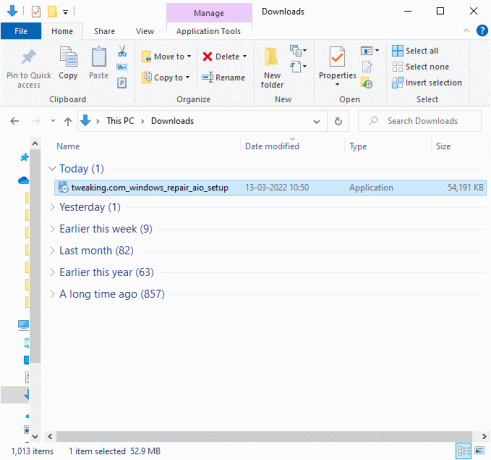
3. დაადასტურეთ მომხმარებლის ანგარიშის კონტროლის მოთხოვნა დაწკაპუნებით დიახ.
4. Დააკლიკეთ შემდეგი.

5. ისევ დააწკაპუნეთ შემდეგი.
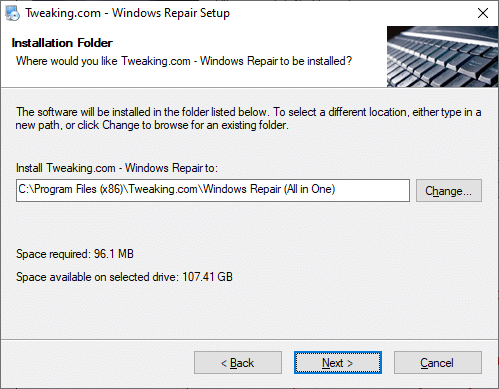
6. Შეამოწმე მალსახმობების საქაღალდე და დააწკაპუნეთ შემდეგი.

7. დააწკაპუნეთ შემდეგი მოჰყვა დასრულება ინსტალაციის გასაგრძელებლად.
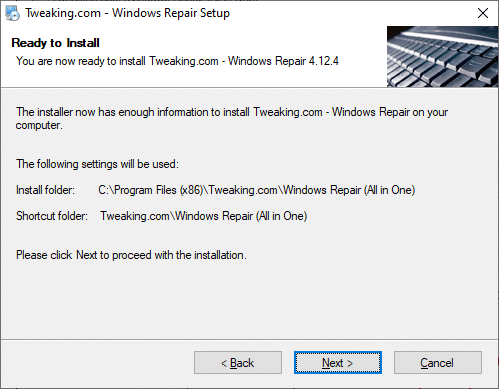
8. გადართეთ რემონტი ჩანართი და დააწკაპუნეთ გახსენით რემონტი.
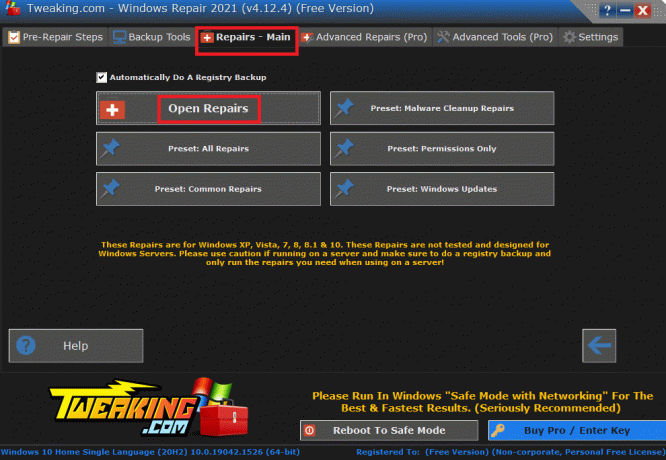
9. ახლა, გააუქმეთ სიის ყველა კომპონენტი გარდა Windows განახლებების შეკეთება. შემდეგ, დააწკაპუნეთ დაიწყეთ რემონტი.
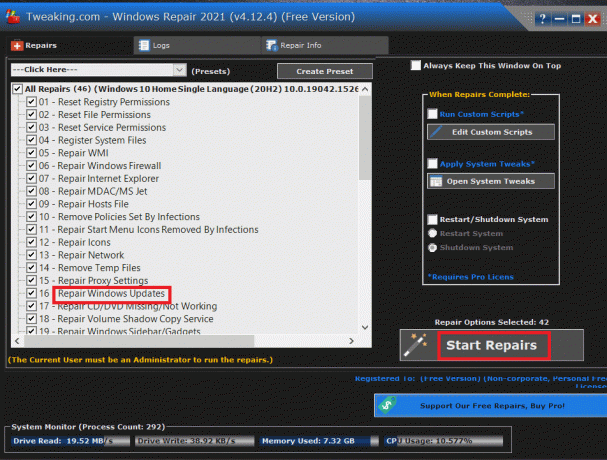
10. დაელოდეთ ინსტალაციის დასრულებას და შეამოწმეთ, დააფიქსირეთ თუ არა Windows Store-ის შეცდომა 0x80072ee7.
ასევე წაიკითხეთ: შეასწორეთ Windows Update Download 0x800f0984 2H1 შეცდომა
მეთოდი 12: შეაკეთეთ Microsoft Store
თუ თქვენ ვერ მიაღწიეთ რაიმე გამოსწორებას ზემოთ განხილული მეთოდების გამოყენებით, მაშინ Microsoft Store-ის შეკეთება დაგეხმარებათ. ძალიან მარტივია ხელსაწყოს შეკეთება და გადატვირთვა. გაითვალისწინეთ, რომ Microsoft Store-ის შეკეთება არ წაშლის აპთან დაკავშირებულ ყველა მონაცემს და ყველა პარამეტრს. მიჰყევით ქვემოთ მოცემულ ნაბიჯებს, განახორციელეთ იგივე.
1. დააჭირეთ Windows გასაღები და ტიპი Microsoft Store. აირჩიეთ აპლიკაციის პარამეტრები.
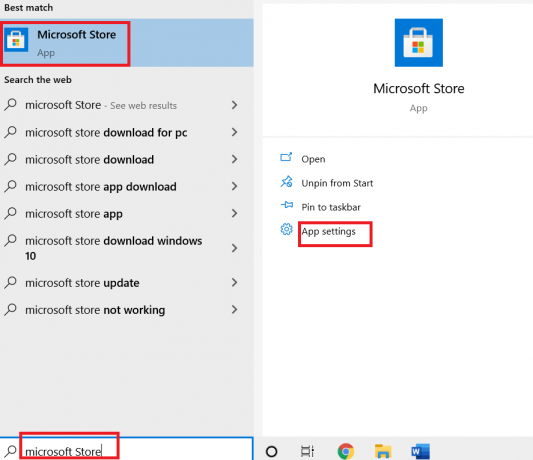
3. გადაახვიეთ ქვემოთ პარამეტრები ეკრანზე და დააწკაპუნეთ შეკეთება ვარიანტი.
Შენიშვნა: შეკეთებისას თქვენი აპის მონაცემები არ იმოქმედებს Microsoft Store.
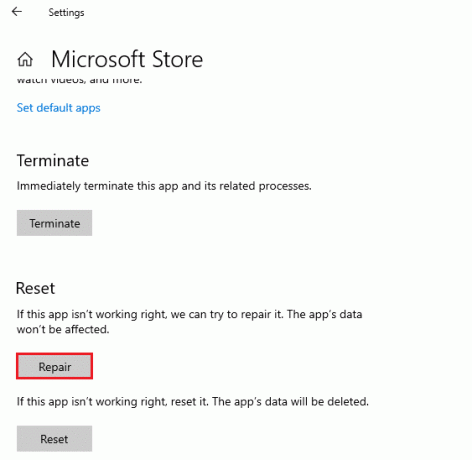
4. შეამოწმეთ, მოაგვარეთ თუ არა პრობლემა. წინააღმდეგ შემთხვევაში, შეეცადეთ შეაკეთოთ Microsoft Store-ის რეესტრის ჩანაწერები ბრძანების ხაზების გამოყენებით. დააჭირეთ Windows გასაღები და ტიპი PowerShell. შემდეგ, დააწკაპუნეთ Ადმინისტრატორის სახელით გაშვება.
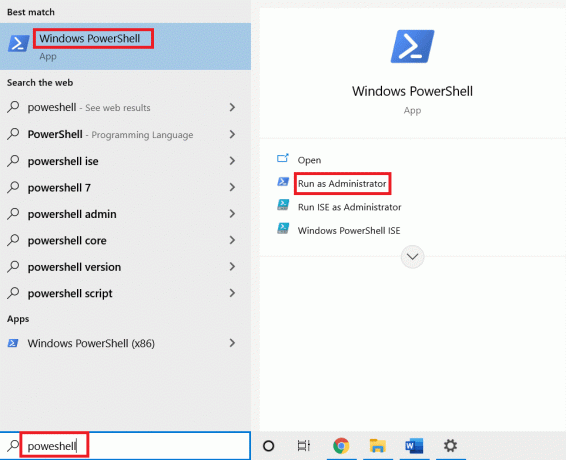
5. ახლა ჩასვით შემდეგი ბრძანება და დააჭირეთ შეიყვანეთ გასაღები.
PowerShell -ExecutionPolicy შეუზღუდავია -ბრძანება „& {$manifest = (Get-AppxPackage Microsoft. WindowsStore).InstallLocation + ‘\AppxManifest.xml’; Add-AppxPackage -DisableDevelopmentMode -რეგისტრაცია $manifest}“
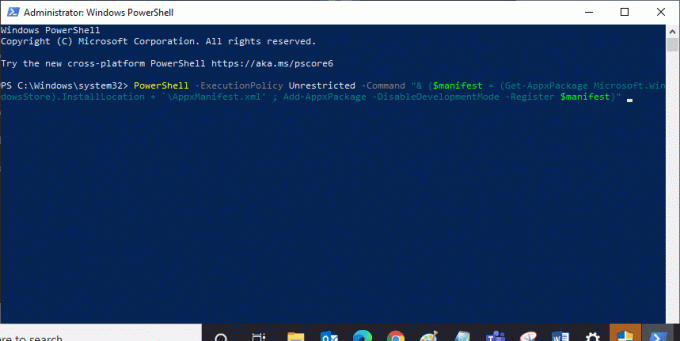
6. დაელოდეთ ბრძანების სტრიქონის შესრულებას და შემდეგ რესტარტი შენი კომპიუტერი.
მეთოდი 13: გადატვირთეთ Microsoft Windows Store
Windows Store-ის გადატვირთვა დაგეხმარებათ გამოასწოროთ Windows Store-ის შეცდომა 0x80072ee7. Windows Store-ის გადატვირთვის რამდენიმე გზა არსებობს. გაითვალისწინეთ, რომ Microsoft Windows Store-ის გადატვირთვა წაშლის მის ყველა მონაცემს. მიუხედავად ამისა, თქვენ გექნებათ აპლიკაცია დაინსტალირებული Microsoft Store-დან.
1. ხანგრძლივად დააჭირეთ Windows + R კლავიშები ერთად გავხსნათ გაიქეცი დიალოგური ფანჯარა.
2. ახლა, აკრიფეთ wsreset.exe და დაარტყა შედი.
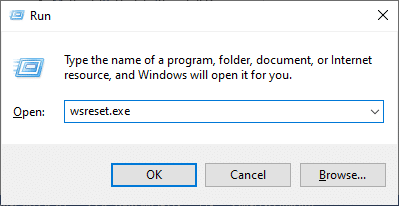
3. დაელოდეთ რამდენიმე წამს. ახლა, ყველა ქეში, შესვლის დეტალები, პარამეტრები და პრეფერენციები წაიშლება და Microsoft Store ავტომატურად გაიხსნება ახლა.
Შენიშვნა: თქვენ ასევე შეგიძლიათ გადატვირთოთ Microsoft Store მიჰყევით 1-3 ნაბიჯებს, როგორც ეს გააკეთეთ მე-12 მეთოდში და დააწკაპუნეთ გადატვირთვა რემონტის ნაცვლად. ახლა კი, თქვენ შეგიძლიათ დააინსტალიროთ ახალი აპლიკაციები Microsoft Store-დან ყოველგვარი შეცდომის გარეშე.
ასევე წაიკითხეთ:როგორ შეაკეთოთ Windows 11
მეთოდი 14: ხელახლა დაარეგისტრირე Microsoft Store
ვინაიდან Microsoft Store არის ჩაშენებული აპლიკაცია, თქვენ არ შეგიძლიათ მთლიანად ამოიღოთ იგი თქვენი კომპიუტერიდან და წაშალოთ იგი. ამის ნაცვლად, შეგიძლიათ ხელახლა დაარეგისტრიროთ Microsoft Store ქვემოთ მითითებების შესაბამისად.
1. დააჭირეთ ფანჯარა გასაღები და ტიპი Windows PowerShell. Დააკლიკეთ Ადმინისტრატორის სახელით გაშვება.

2. ჩასვით შემდეგი ბრძანების ხაზი Windows PowerShell-ში და დააჭირეთ შეიყვანეთ გასაღები.
PowerShell -ExecutionPolicy შეუზღუდავი -Command "& {$manifest = (Get-AppxPackage Microsoft. WindowsStore).InstallLocation + 'AppxManifest.xml'; Add-AppxPackage -DisableDevelopmentMode -რეგისტრაცია $manifest}
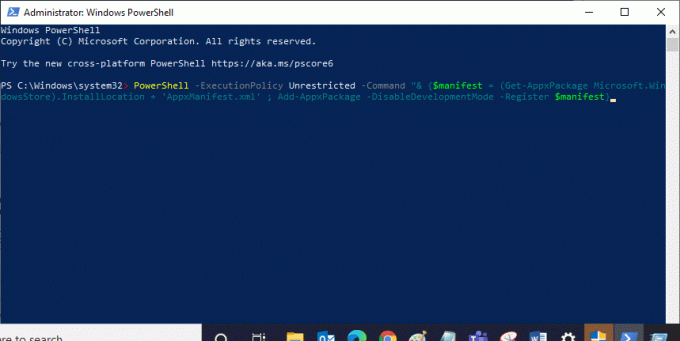
4. დაელოდეთ ბრძანების შესრულებას და სცადეთ Microsoft Store-ის გახსნა. ახლა Windows-ის შეცდომა 0x80072ee7 გამოსწორდება.
მეთოდი 15: ხელახლა დააინსტალირეთ Microsoft Store
თქვენ უნდა სცადოთ ეს მეთოდი, როგორც ბოლო ვარიანტი და სხვა გზა არ გაქვთ Microsoft Store შეცდომის 0x80072ee7 გადასაჭრელად. Microsoft Store-ის ხელახლა ინსტალაციის ნაბიჯები არც ისე მარტივია, როგორც ამას ჩვეულებრივ აკეთებთ პარამეტრები ან Მართვის პანელი. თქვენ უნდა განახორციელოთ იგი გამოყენებით PowerShell ბრძანებები, როგორც ქვემოთ მოცემულია.
1. დააჭირეთ Window ღილაკს და ჩაწერეთ Windows PowerShell. Დააკლიკეთ Ადმინისტრატორის სახელით გაშვება.
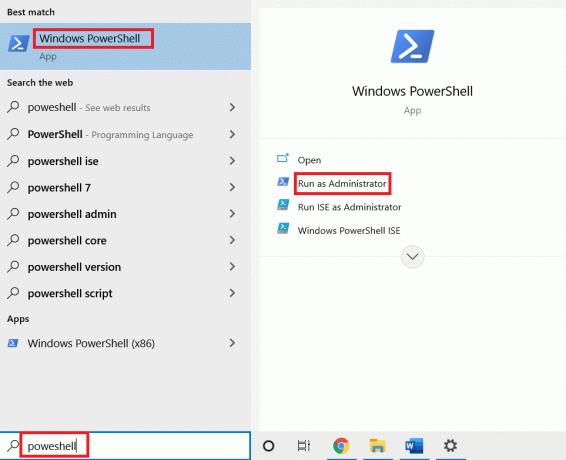
2. ახლა, აკრიფეთ get-appxpackage -ალუზირები ბრძანება და დარტყმა შეიყვანეთ გასაღები.
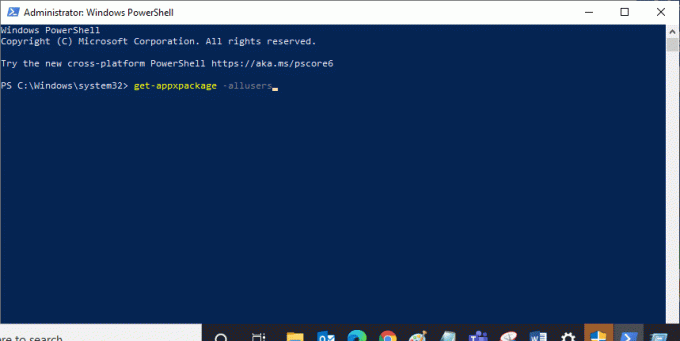
3. ახლა მოძებნეთ მაიკროსოფტი. WindowsStore დაასახელეთ და დააკოპირეთ ჩანაწერი PackageFullName.
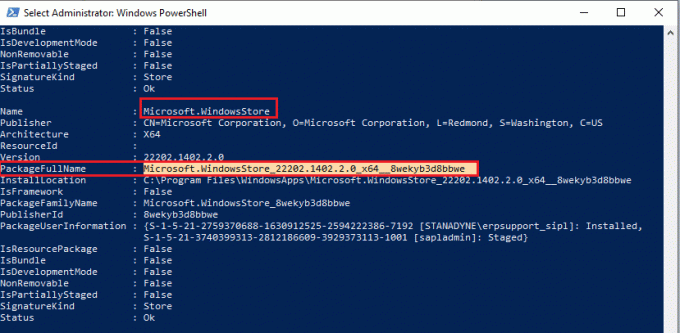
4. ახლა გადადით ახალ ხაზზე PowerShell ფანჯარაში და ჩაწერეთ ამოღება-appxpackage მოსდევს სივრცე და ხაზი, რომელიც თქვენ დააკოპირეთ წინა ეტაპზე.
Ეს ჰგავს,
Microsoft-ის ამოღება-appxpackage. WindowsStore_22202.1402.2.0_x64__8wekyb3d8bbwe
Შენიშვნა: ბრძანება შეიძლება ოდნავ განსხვავდებოდეს Windows-ის ვერსიის მიხედვით, რომელსაც იყენებთ.

5. როგორც კი ბრძანება შესრულდება, Microsoft Store წაიშლება თქვენი კომპიუტერიდან. ახლა, რესტარტი შენი კომპიუტერი.
6. შემდეგ, ხელახლა დასაყენებლად, კვლავ გახსენით Windows PowerShell როგორც ადმინისტრატორი და ჩაწერეთ შემდეგი ბრძანება.
Add-AppxPackage - დაარეგისტრირე "C:\Program Files\WindowsApps\Microsoft. WindowsStore_11804.1001.8.0_x64__8wekyb3d8bbwe\AppxManifest.xml" –DisableDevelopmentMode
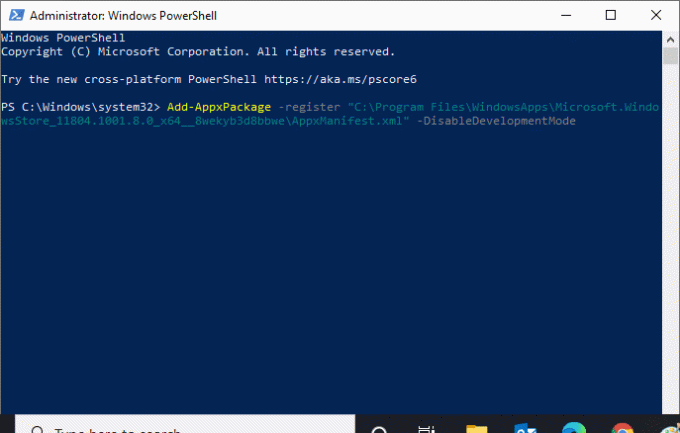
Microsoft Store ხელახლა დაინსტალირდება თქვენს კომპიუტერში და თქვენ აღარ შეგექმნებათ Microsoft Store-ის შეცდომა 0x80072ee7.
რეკომენდებულია:
- როგორ მივაწოდოთ SIM ბარათი
- Windows 10-ში გამოტოვებული COMDLG32.OCX-ის გამოსწორება
- დააფიქსირეთ დავალების პანელი მარჯვენა ღილაკით არ მუშაობს
- Windows 10 0xc004f075 შეცდომის გამოსწორება
ვიმედოვნებთ, რომ ეს სახელმძღვანელო სასარგებლო იყო და თქვენ შეძლებთ გამოსწორებას Windows Store შეცდომა 0x80072ee7. მოგერიდებათ დაგვიკავშირდეთ თქვენი შეკითხვებით და წინადადებებით ქვემოთ მოცემული კომენტარების განყოფილების მეშვეობით.



